Edge tarayıcısında görünen bir sistem yazdırma iletişim istemi var. Bu sistem, herhangi bir ayrı yazıcı ayarları sayfası açmadan değiştirebileceğiniz, yazıcıyla ilgili birçok ayardan oluşan bir iletişim kutusu yazdırır. Edge'in mevcut sürümü, bu özelliği yapısından çıkarmıştır. Ancak, tarayıcı sayfasında bu Sistem Yazdırma İletişim kutusunu etkinleştirmenin bir yolu vardır.
Microsoft Edge'de Sistem Yazdırma İletişim Sayfası nasıl etkinleştirilir veya devre dışı bırakılır
Kayıt Defteri Düzenleyicisi'ni kullanarak Sistem Yazdırma İletişim Kutusu seçeneğini etkinleştirebilirsiniz.
1. basın Kazanma anahtarı ve yaz "kayıt” arama kutusunda.
2. Ardından, “Kayıt düzenleyici” sisteminizde Kayıt Defteri Düzenleyicisi'ni açmak için.
REKLAMCILIK

3. Belirli bir kayıt defteri adresine yeni bir değer ekliyorsunuz. Genellikle, sisteminizi hiç etkilemez. Ancak, sistem yedeği almanız önerilir.
a. Kayıt Defteri Düzenleyicisini açtıktan sonra, “ üzerine dokunun.Dosya” ve “ üzerine tıklayınİhracat” seçeneği kayıt defterini yedeklemek için.

b. Yedeklemeyi istediğiniz bir konuma kolayca kaydedebilirsiniz.
3. Yedeklemeyi aldıktan sonra şu tarafa gidin –
Bilgisayar\HKEY_LOCAL_MACHINE\YAZILIM\İlkeler\Microsoft\
4. Sağ tarafta, " üzerine sağ tıklayınMicrosoft” tuşuna basın ve “Yeni>” ve ilk seçeneği seçin”Anahtar” yeni bir anahtar oluşturmak için.
5. Bu anahtarı “olarak adlandırınKenar“.
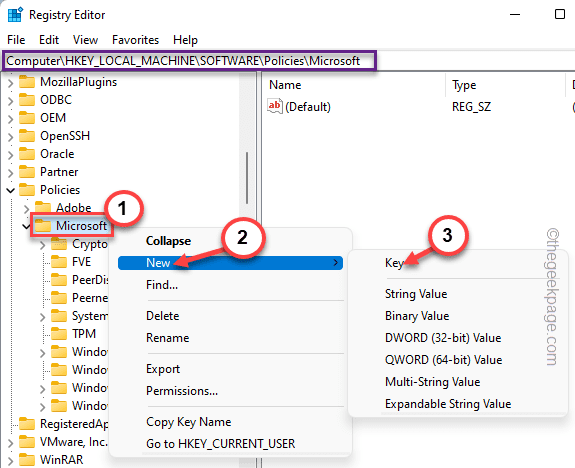
6. Ardından, bu yeni anahtarın seçili olduğundan emin olun. Şimdi, sağ tarafa sağ tıklayın ve “Yeni>" ve "DWORD (32-bit) Değeri“.
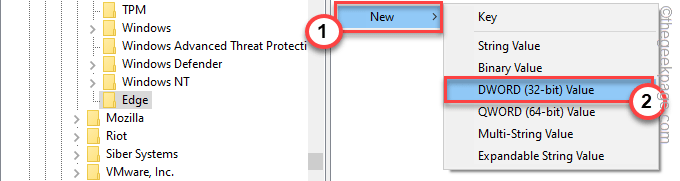
7. Yeni anahtarı “olarak adlandırın.KullanımSistemYazdırDiyalog“.
8. Şimdi sadece iki kez dokunma onu değiştirmek için.
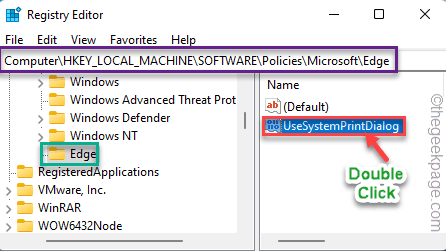
9. Yeni değeri “olarak ayarlayın.1” ve tıklayın”TAMAM“.
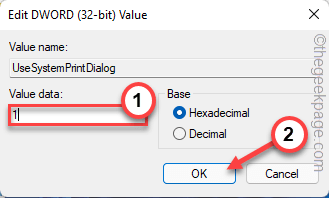
Şimdi, her pencereyi kapatın ve PC'nizi/Dizüstü Bilgisayarınızı bir kez yeniden başlatın. Cihaz yeniden başladığında Edge'i açın ve herhangi bir web sayfasını yazdırın. Eski sistem yazdırma iletişim kutusu yeniden görünecektir.
Microsoft Edge'de Sistem Yazdırma İletişim Kutusu nasıl kaldırılır
Geçerli yazdırma iletişim kutusunu istiyorsanız, bu kolay adımları izleyerek yapabilirsiniz.
1. Kayıt Defteri Düzenleyicisi'ni açın.
2. Açtıktan sonra şu tarafa gidin -
Bilgisayar\HKEY_LOCAL_MACHINE\YAZILIM\İlkeler\Microsoft\Edge
3. Ardından, " üzerine sağ tıklayınKullanımSistemYazdırDiyalog” değeri sağdaki bölmede ve “ öğesine dokununSilmek” kaldırmak için.
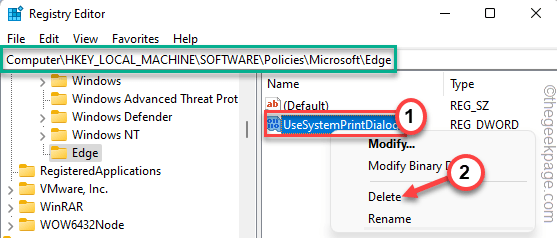
4. Bir uyarı mesajı göreceksiniz. Musluk "EvetKaldırma işlemini onaylamak için.
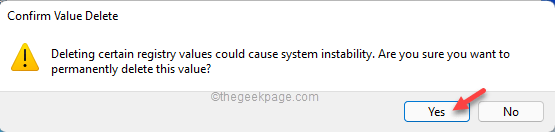
Bundan sonra, sadece tekrar başlat senin makinen. Mevcut baskı önizleme sayfasına Edge'de sahip olacaksınız.
Aşama 1 - Restoro PC Onarım Aracını buradan indirin
Adım 2 - Herhangi bir PC sorununu otomatik olarak bulmak ve düzeltmek için Taramayı Başlat'a tıklayın.


![Üzgünüz, Web Sayfanıza Erişemiyorum Yardımcı Pilot Hatası [Düzeltildi]](/f/013c8a46ffc30f15ea2835cbc34424eb.png?width=300&height=460)